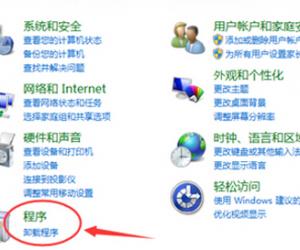u盘由于i/o设备错误,无法进行此项请求解决方法
发布时间:2017-07-18 08:40:02作者:知识屋
u盘连接到电脑的usb接口后,u盘的资料即可与电脑交换。有朋友却遇到了一个问题,将u盘插入电脑后弹出窗口提示“由于i/o设备错误,无法运行此项请求”。这边所说的i/o设备即电脑输入/输出设备。遇到这种情况该怎么办呢?下面小编就教大家一个i/o设备错误解决方法。
选择桌面上的计算机图标,右键点击,选择管理
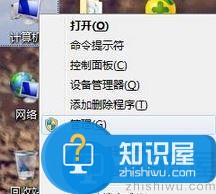
进入到计算机管理界面之后,咱们在左侧的菜单中依次点击存储-磁盘管理,这样就可以在右侧的窗口中看到目前电脑中的磁盘信息了,其中包含U盘所在的盘符。
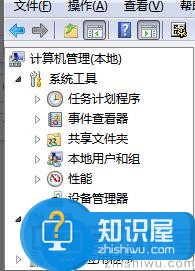
接下来找到U盘所在的盘符,然后右键点击,选择“更改驱动器名称”,然后在弹出来的窗口中点击“更改”按钮。
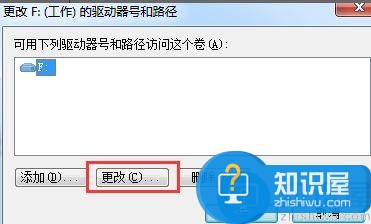
接下来在弹出来的窗口中选中“分配以下驱动器号”,并在右侧的下拉菜单中重新选择一个盘符号码,最后点击下方的确定即可。

以上就是u盘i/o设备错误解决方法,不懂的用户可以按照本篇教程操作。
(免责声明:文章内容如涉及作品内容、版权和其它问题,请及时与我们联系,我们将在第一时间删除内容,文章内容仅供参考)
知识阅读
软件推荐
更多 >-
1
 Office2010打开慢速度怎么办?
Office2010打开慢速度怎么办?2013-11-15
-
2
如何将WPS演示文稿中的多张幻灯片打印在一张纸上?
-
3
没有截图工具怎么办?WPS表格2013同样可以完成
-
4
office2013在哪下载? Office 2013 各国语言版下载大全
-
5
WPS演示2013中的排练计时功能使用方法介绍
-
6
在指定WPS演示2013幻灯片页面停止播放背景音乐
-
7
Office2013密钥免费领!Office2013激活教程
-
8
高效工作必备!Office 2010操作小技巧
-
9
什么是Visio? Office Visio是什么?
-
10
PDF电子表格的应用特性与优势